
Odłączenie śledzenia w systemie Windows 10: 8 prostych kroków
W tym artykule dowiesz się, jak wyłączyć śledzenie w systemie Windows 10.
Nawigacja
- Etap 2. Wyklucz korzystanie z konta Microsoft konta
- Etap 3. Zmień ustawienia poufności
- Etap 4. Zmień ustawienia bezpieczeństwa
- Etap 5. Wyłącz Cortanę i wyszukaj w Internecie
- Etap 6. Wyłącz parametr „telemetrii”
- Etap 7. Ustawiliśmy przeglądarkę krawędziową
- Etap 8. Przekształcanie konta Microsoft w lokalny wpis
- Wideo: Jak wyłączyć nadzór w systemie Windows 10?
Z pewnością wiesz, że podczas instalowania systemu operacyjnego systemu Windows 10 automatycznie stajesz się celem marszu dla Microsoft, o którym można powiedzieć dobrowolnie i kompleksowe zbieranie danych poufnych, w tym hasła, zapytania, aplikacje, historia przeglądarki i wiele innych.
Dlatego większość użytkowników będzie miała różnego rodzaju zastrzeżenia i tak jest, ponieważ gdy obserwujesz cię, co robisz, gdzie idziesz, wygoda, którą Microsoft jest zasadniczo utracony.
Teraz prawdopodobnie już zgadłeś, co się teraz stanie, a ona pójdzie około 8 prostych sposobów na wyłączenie monitorowania za siecią i urządzeniem.

Etap 1. niezależnie dostosowujemy parametry systemu Windows 10
- Nawet w momencie, gdy instalujesz system operacyjny Windows 10, musisz odmówić użycia standardowych parametrów, ale raczej wybierz i skonfiguruj parametry „Pod sobą”Dlaczego naciśnij przycisk „Ustawienia”.

- Tutaj musisz wyłączyć wszystkie punkty, po prostu przełączając suwak na lewą stronę, jeśli są już odłączone, po lewej stronie zobaczysz napis "Wyłączony". Musisz to zrobić, jak na podsekcji „Przeglądarka i ochrona”i dalej „Raporty o połączeniu i błędach”.

- Podrozdział „Personalizacja” I "Lokalizacja" Konieczne jest również wyłączenie, dla którego wystarczy przesunąć suwaki wszędzie po lewej stronie. Warto zauważyć, że podsekcja „lokalizacji” wszystkich podsekcji, które są zlokalizowane w sekcji „Ustawienia parametrów”, jest to najważniejsze do odłączenia.

Etap 2. Wyklucz korzystanie z konta Microsoft konta
- Ponownie, w momencie instalacji, gdy ten krok jest odpowiedni, możesz zauważyć, że Microsoft zaleca utworzenie własnego konta, ale nie podążaj za firmą. Dlatego, gdy ten krok jest odpowiedni, wystarczy nacisnąć przycisk „Pomiń krok”. Teraz w przyszłości użyjesz tylko lokalnego konta, które jest najbezpieczniejsze.

Etap 3. Zmień ustawienia poufności
- Aby zmienić ustawienia poufności, musisz przejść „Opcje”Następnie znajdź tam przedmiot „Poufność” I naciśnij to. Teraz, według własnego uznania, musisz wyłączyć te punkty, które uważasz za niepotrzebne.
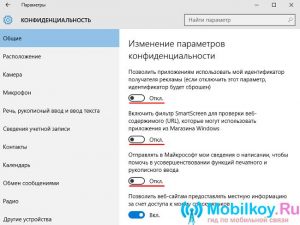
- Radzimy wyłączyć przedmiot "Lokalizacja", ponieważ, jeśli jest aktywny, komputer zostanie określony w lokalizacji w sieci internetowej.
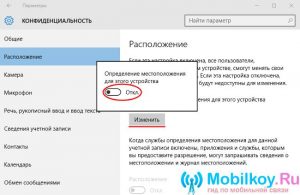
- Jeśli nie chcesz, aby dane dotyczące pytań wyszukiwania zostały wysłane na serwer Microsoft, musisz przejść do punktu „Mowa, wejście manuskryptu i wejście tekstu” i naciśnij przycisk „Przestań naukę”.

- Teraz musisz chodzić po wszystkich punktach w sekcji „Poufność” I odłącz je, aby chronić jak najwięcej, zarówno siebie, jak i urządzenie.
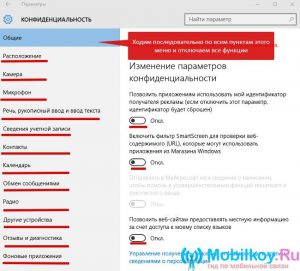
Etap 4. Zmień ustawienia bezpieczeństwa
- Po tym, jak poszedłeś na wszystkie punkty w podsekcji „Poufność”Musisz wrócić do sekcji „Opcje”a następnie znajdź tam podsekcję „Aktualizacja i bezpieczeństwo” I wprowadź to. Tutaj musimy wyłączyć ochronę chmur "Windows Defender" Oraz funkcja, która wysyła wszystkie dane próbek złośliwego oprogramowania i wirusów.
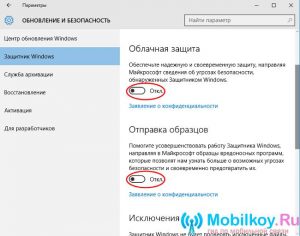
Etap 5. Wyłącz Cortanę i wyszukaj w Internecie
- Więc teraz musisz przejść do menu "Początek"a następnie kliknij „Parametry PC”Następnie w polu „Znajdź parametr” Wchodzić „Parametry Cortany i Search”a następnie kliknij parametr znaleziony, w którym musisz wyłączyć dwa punkty.
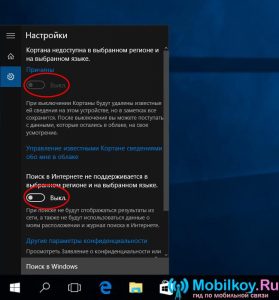
Etap 6. Wyłącz parametr „telemetrii”
Wyłączymy ten parametr za pomocą wiersza poleceń, więc ściśle przestrzegamy naszych instrukcji:
Kliknij kombinację klucza „Win + x”Następnie wybierz element „Linia zespołu (administrator)”, teraz musisz wprowadzić następujące kombinacje:
- sC Delete Diagtrack
- sC Usuń DMWAPPVSHService
- Echo "" ›c: \\ programData \\ Microsofr \\ Diagnosis \\ etllogs \\ Autologger \\ Autologger-DiagTragg-Listener.etl
- Reg Dodaj "HKLM \\ Software \\ polityki \\ Microsoft \\ Windows \\ DataCollection" /V AldTelemetry /t reg /da /f
Po wprowadzeniu każdego zespołu musisz nacisnąć "Wchodzić".
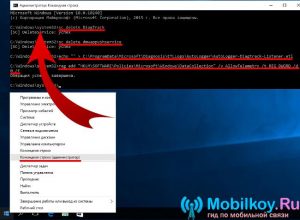
Etap 7. Ustawiliśmy przeglądarkę krawędziową
- Przede wszystkim otwieramy samą przeglądarkę Edge Internetu, po czym musisz przejść do menu „Dodatkowe działania”, Następnie „Ustawienia” I kliknij „Wyświetl dodatkowe parametry”gdzie włączamy suwaki, na których jest napisane „Wysyłanie żądań nie śledzą”. Ten parametr pozwala obejść nadzór przeprowadzany dla użytkowników po przejściu na określoną witrynę. Tutaj musisz także przesunąć suwaki w lewo, nad którymi jest napisane „Wyświetl zdania wyszukiwania jako wejścia”, „Używaj prognozowania stron”, "Inteligentny ekran".
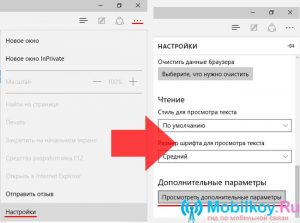
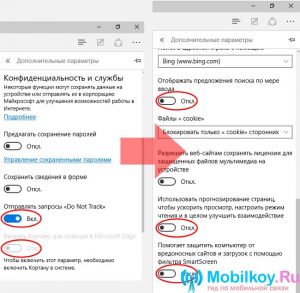
Etap 8. Przekształcanie konta Microsoft w lokalny wpis
- Aby przekonwertować konto na lokalne, musisz przejść do sekcji „Opcje”a następnie przejdź do podsekcji "Twoje konto"gdzie musisz kliknąć napis „Wprowadź zamiast tego z kontem lokalnym”Po ściśle przestrzeganie działań i instrukcji w celu utworzenia konta lokalnego.
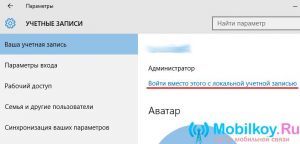
Tak więc dzisiaj rozważyliśmy tylko główne metody, które pozwolą Ci przestać śledzić Ciebie i Twoje urządzenie, a także zakazać firm Microsoft do otrzymywania danych od Ciebie, w tym loginów i haseł, danych księgowych, zapytań i historii przeglądarków .
